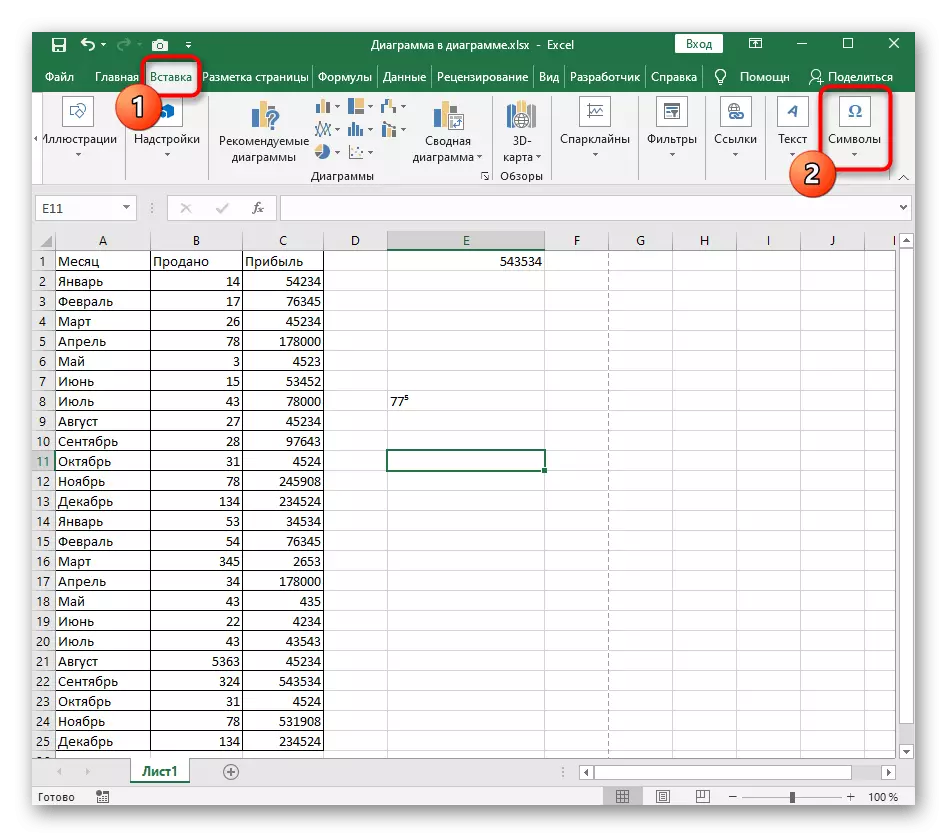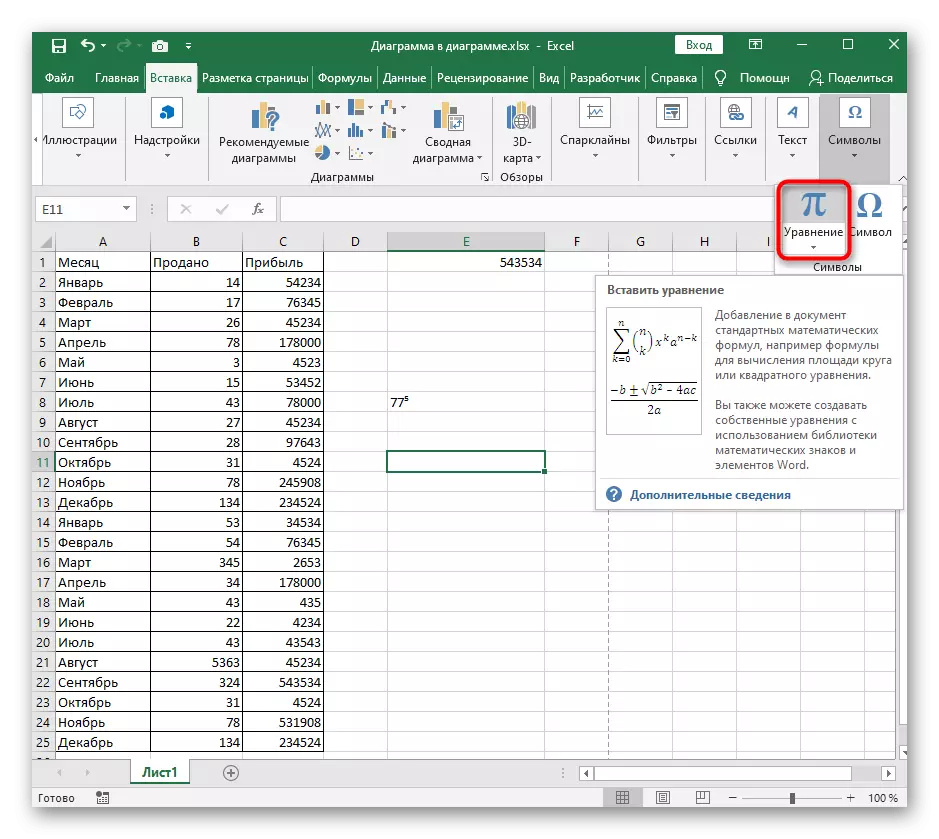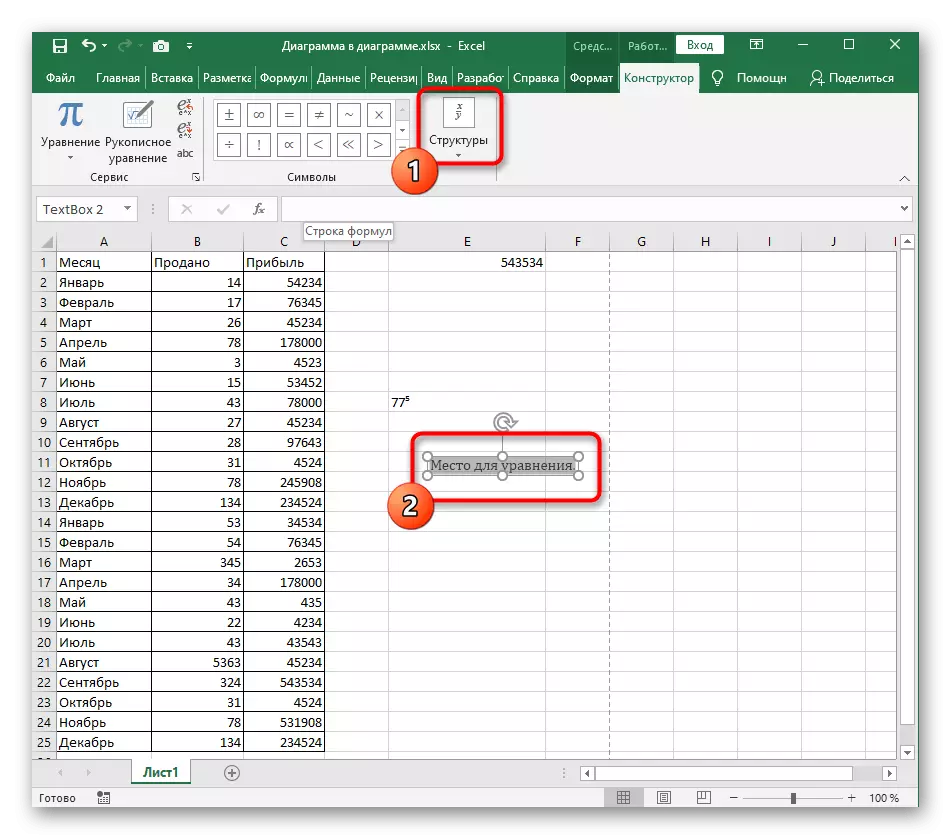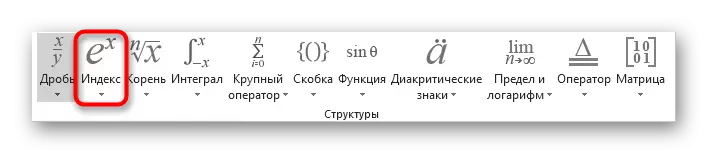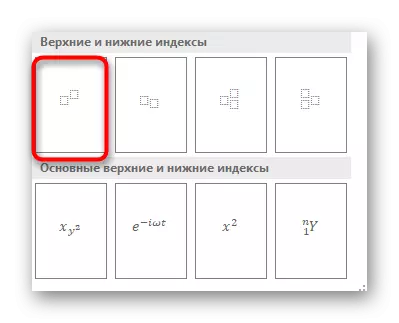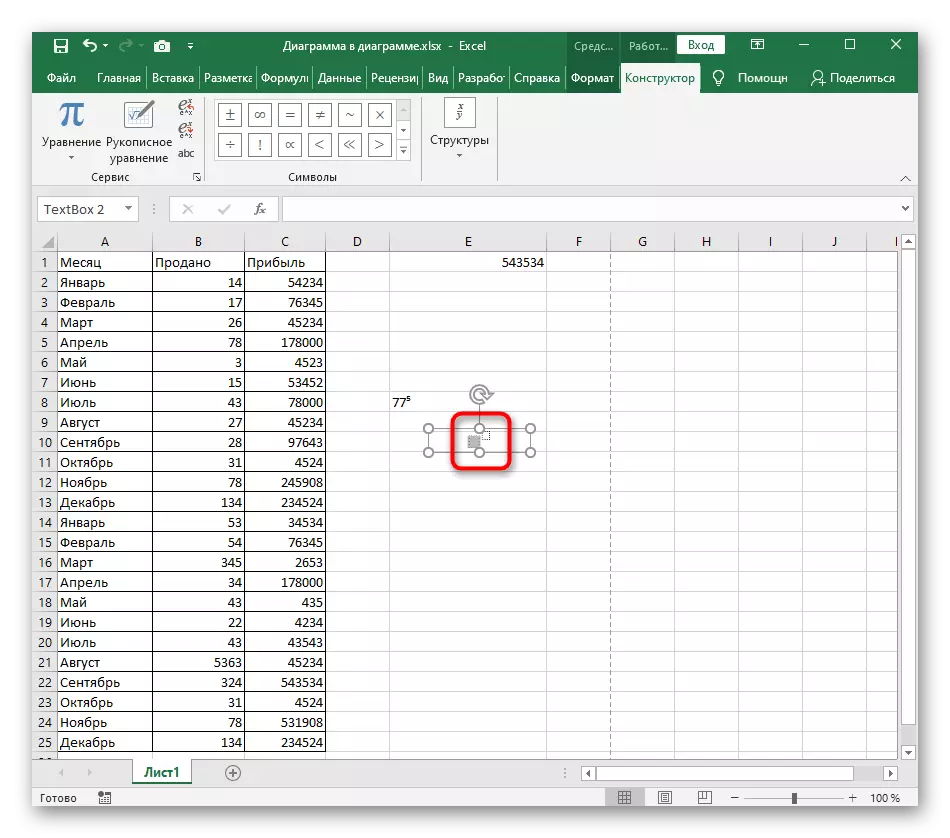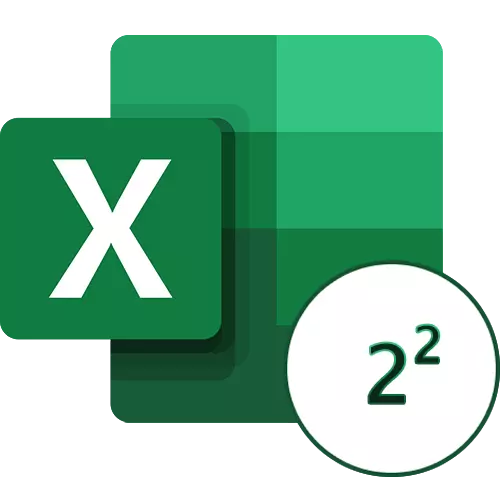
Upami, sadayana ogé dijantenkeun ikon deranjaan di luhur nomer tibel, anjeun kedah ngawangun sababaraha angka, méréskeun kumaha ngahasilkeun watesna nganggo formulas sapertos nganggo formulas.
Maca deui: Netepkeun nomer dina Microsoft Excel
Métode 1: Ngarobih ngadaptar nomer
Pilihan anu paling gancang pikeun nambihan gelar ngarobah daptar supados ditampilkeun di luhur, anu nyumponan kaayaan anu diatur. Lajo ieu mangrupikeun operasi fast anu gancang, edit unggal sél, dimana sababaraha anu peryogi ditambihan salaku gelar.
- Mimiti, pencét tombol kénca dina sél anu tiasa dipilih, teras nyebarkeun menu turun di handap dina "nomer" blok, anu tanggung jawab pikeun format sél.
- Di jerona, pilih pilihan "téks". Upami sél ditampilkeun salaku nomer, éta moal tiasa dilaksanakeun ngédit deui, supados léngkah ieu wajib.
- Ayeuna nyageurkeun LKM sareng sorotan kalayan inohong anu anjeun badé nunjuk gelar. Upami masih leungit, ngan saukur nyerat éta tanpa hiji rohangan saatos nomer utama.
- Pencét kana klik katuhu sareng dina ménu kontéks anu némbongan, pilih "format sél".
- Éta tetep pikeun nyirian parameter kubus dina "modifikasi".
- Larapkeun setelan anyar sareng uih deui ka tabél, mastikeun gelar tampilan leres.
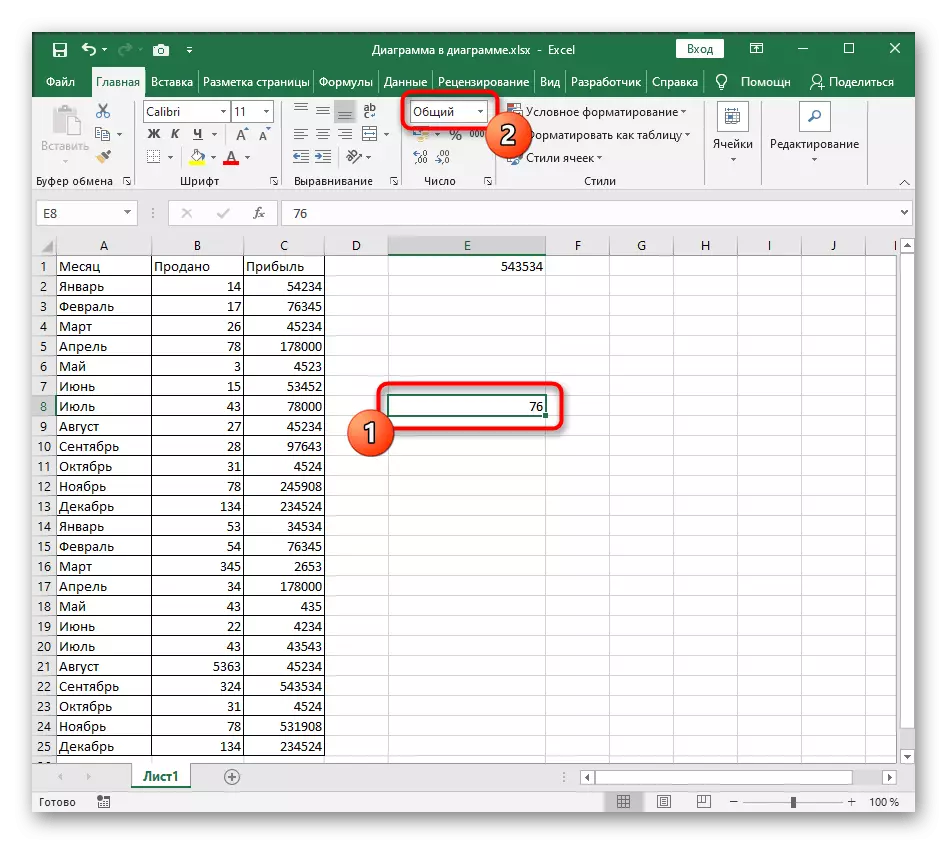
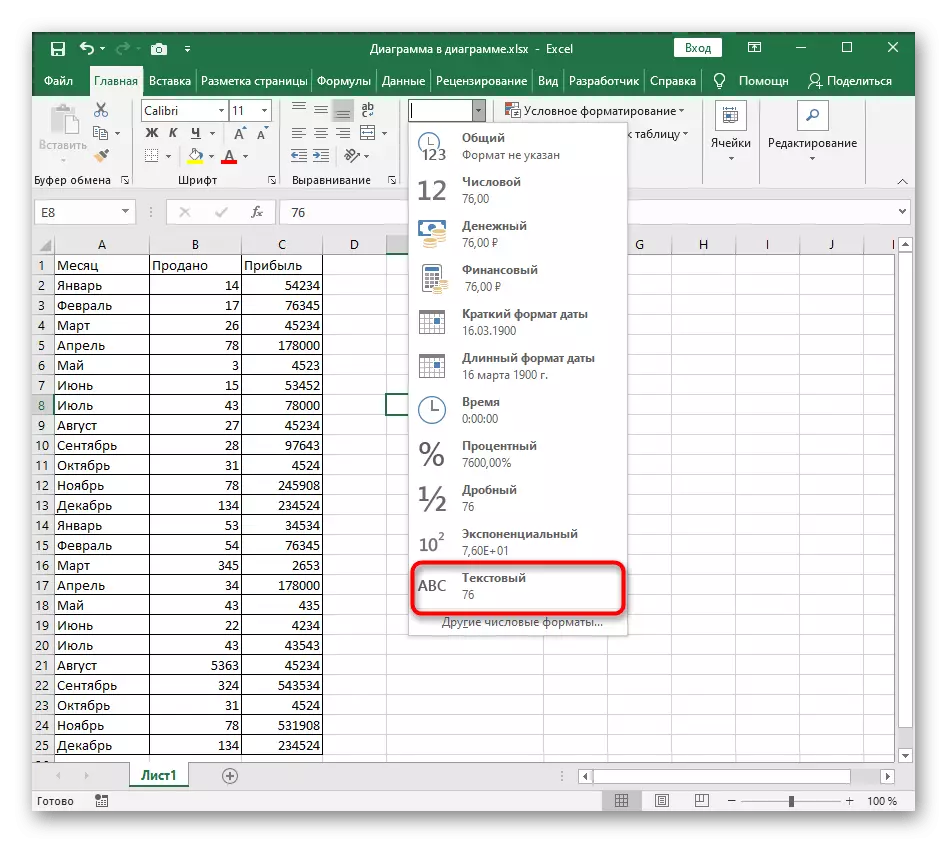
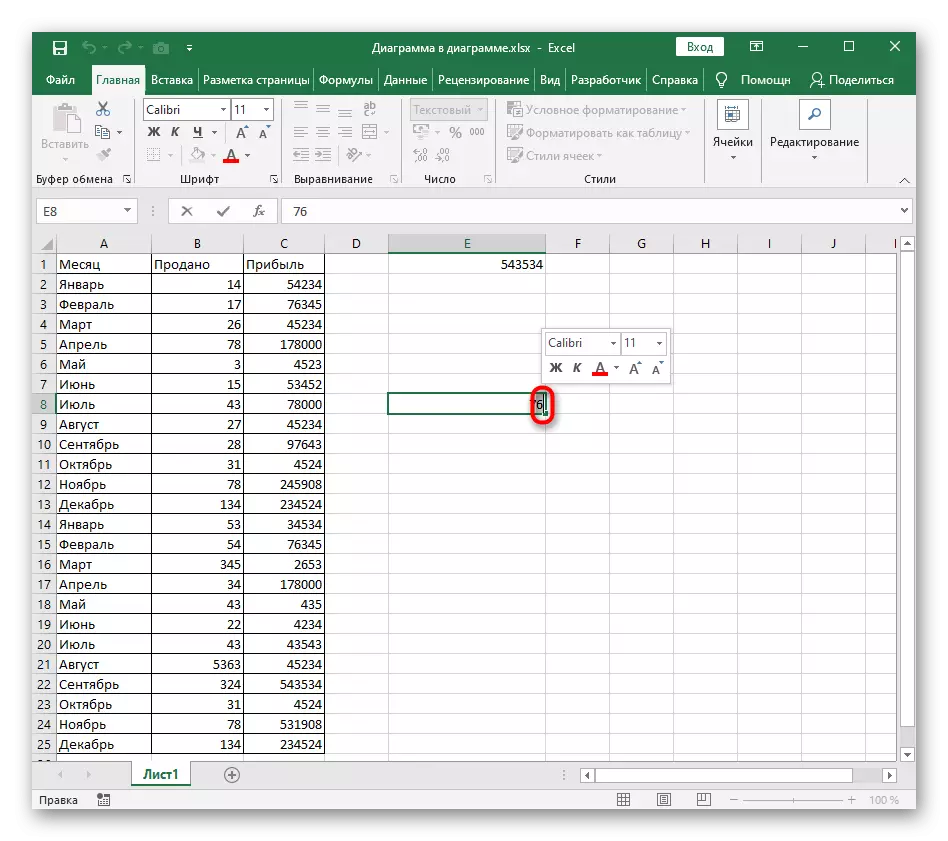
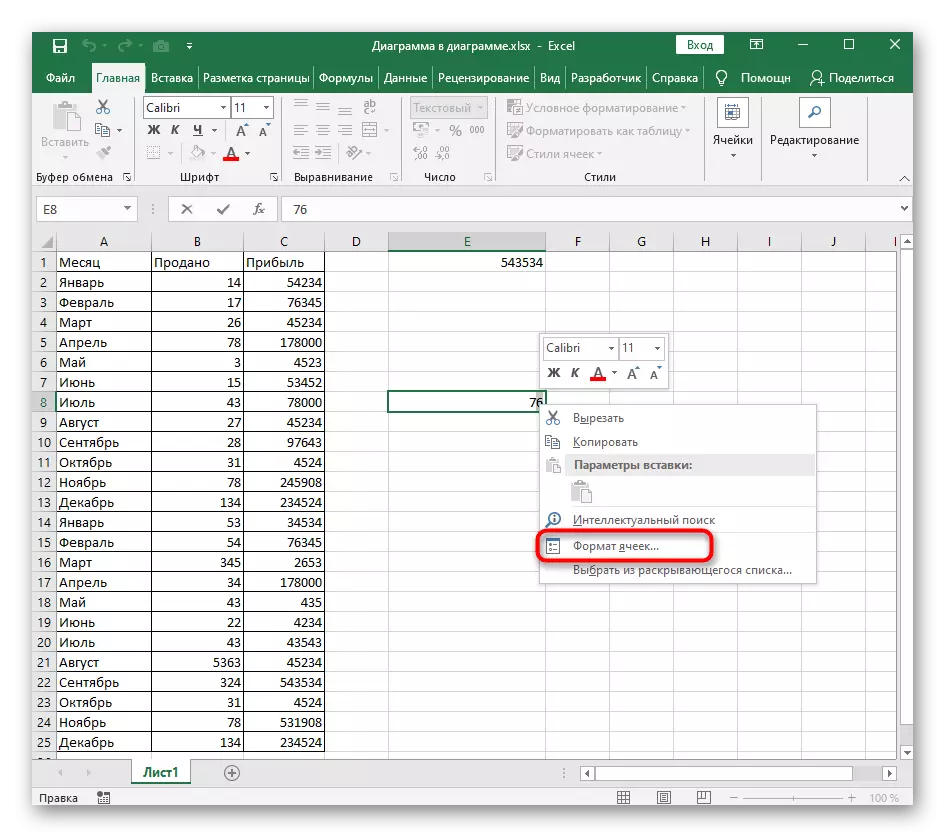
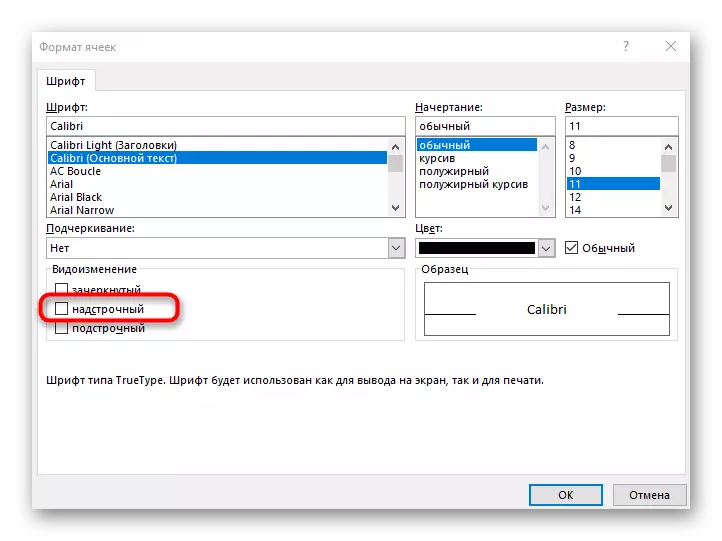
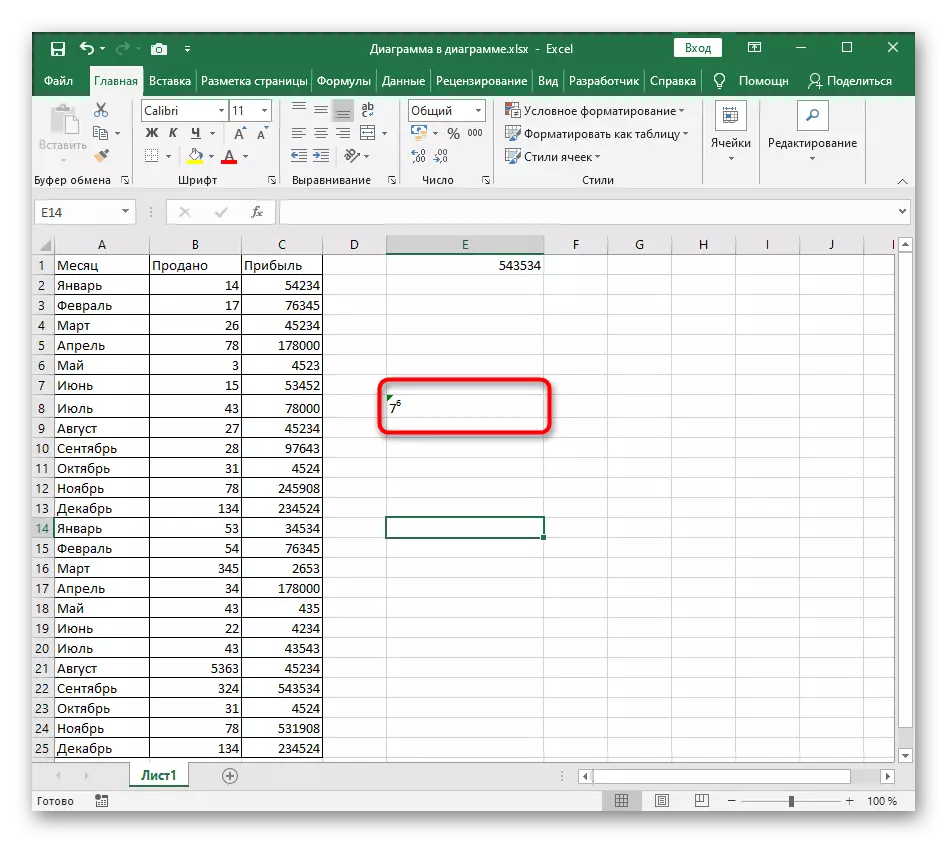
Métode 2: Nganggo karakter khusus
Aya kaayaan dimana pilihan saméméhna teu tiasa diterapkeun, supados urang nyarankeun pisan diri sareng alternatif pikeun ngagunakeun sisipan simbol khusus. Éta ukur dipikabutuh pikeun milari nomer anu cocog anu parantos ditampilkeun dina kasus luhur, teras ukur nambihan éta kana sél.
Catetan Anu dina tabel ieu salaku daptar luhur Anjeun bakal mendakan nomer ti 4 dugi ka 9, ku kituna pilihan ieu teu cocog upami anjeun hoyong nunjukkeun tambilkeun pasagi atanapi kubus.
- Pencét tab Selapkeun dimana anjeun klik dina "simbol" sareng buka ménu sareng sadaya tanda anu aya.
- Pikeun ngagentos tina orientasi dina tabel ieu dina menu "Netepkeun" kahapu "turun, netepkeun" indéks luhur sareng indéks handap ".
- Pilarian aya nomer anu anjeun hoyong pake salaku gelar, sareng klik-dua kali dina atanapi klik dina "témpél".
- Tutup méja sareng karakter sareng tingali kumaha gelar ditampilkeun dina sél saatos nomer utama.
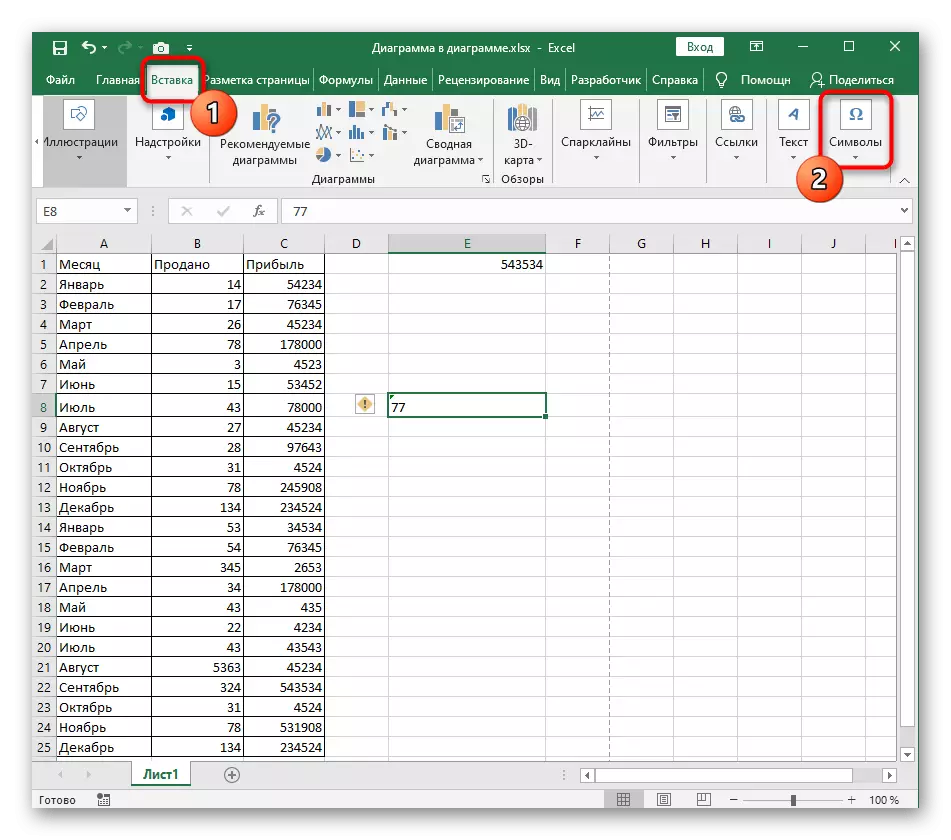
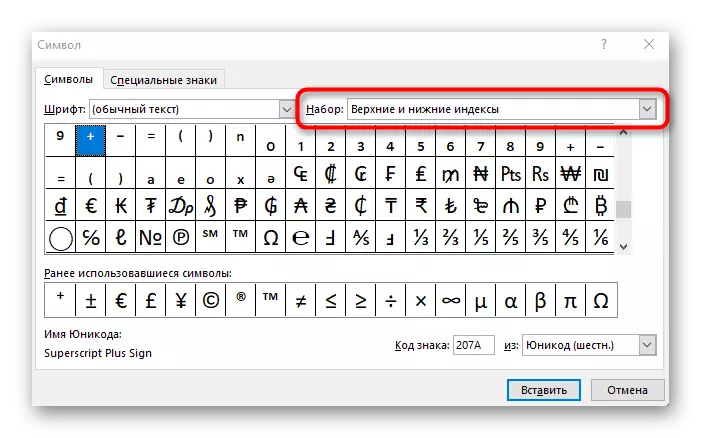

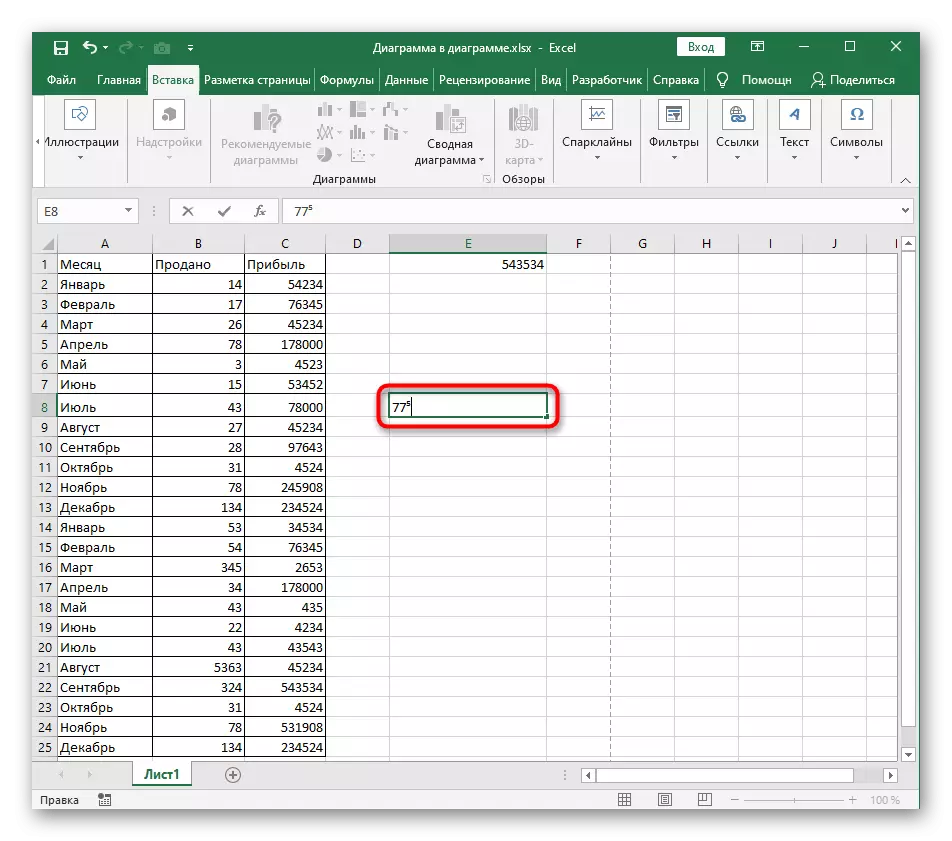
Métode 3: Nambahkeun persamaan
Kamampuan pikeun nambihan persamaan unggul ngamungkinkeun anjeun nyiptakeun rupa-rupa formulas matematik tina naon waé pajeulit sareng selapkeun kana méja. Fungsional tina alat anu tanggung jawab pikeun persamaan kalebet kosong kalayan nomer sareng gelar sareng anu leres:
- Buka tab "Selingkes" sareng diteraskeun "simbol" blok.
- Waktos ieu pilih "persamaan".
- Méja bakal muncul pikeun rumus anu tiasa gerak ka daérah mana waé, teras buka "struktur" ménu lungsur.
- Diantara ieu éta kawéntar anu ayeuna, minasi aranjeunna tiasa ngartos yén ayeuna éta kedah milih "Indéks".
- Daptar sareng indéks luhur sareng handap bakal némbongan - nyerat gelar anjeun kedah milih pilihan anu kahiji.
- Hurungkeun, klik dina unggal alun-alun tambihan sareng nyerat di aranjeunna.
- Bagian kasalahan matematika parantos siap, tapi upami anjeun kedah nambihan bagian-bagian anu sanés, panggunaan Editor anu anjeun ditingali, milih struktur anu cocog.